如您所知,您從iBooks應用購買的圖書將保存在iCloud中。 但是有時候,當您在iCloud上管理所有類型的數據時,您可能想要從iCloud刪除一些書籍。 你該怎麼辦?
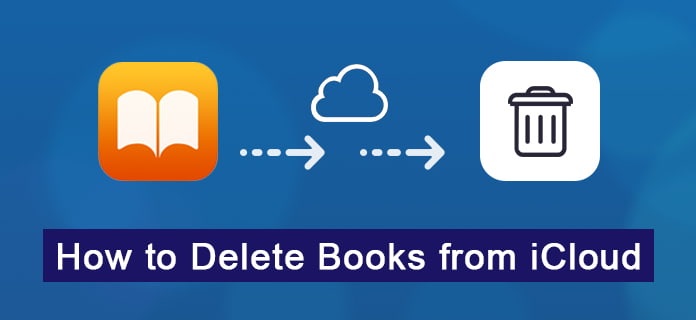
當您需要從iCloud刪除一些舊書或不需要的書時,您可能會覺得很難。 幸運的是,在本文中,我們列出了兩種方法來幫助您解決有關如何從iCloud刪除iBooks的問題。 此外,我們介紹了將書籍從iCloud傳輸到Mac或PC的最佳方法。 只需閱讀這篇有用的文章,並獲得這些最佳方法。
購買書籍後,您可以在iBooks應用中查看書籍圖標。 實際上,您只需使用iBook應用程序從iCloud刪除購買的圖書即可。 要了解如何從iCloud刪除圖書,只需執行以下詳細步驟。
步驟 1 打開iPhone或iPad,然後在iOS設備上啟動iBooks應用。
步驟 2 現在,您可以看到iBooks應用程序的主界面。 在窗口的左下角找到“我的書”,然後點擊它。
步驟 3 轉到屏幕的右上角,您可以在其中看到“選擇”選項。 只需點擊“選擇”按鈕,然後您就可以選擇要刪除的已購買圖書。
步驟 4 現在,只需點擊“移動”按鈕周圍的“刪除”按鈕。 然後,您將獲得兩個選項:“刪除”和“刪除此副本”(如果選擇一本書以上,則刪除“這些副本”)。 要從iCloud刪除圖書,您需要選擇刪除選項。
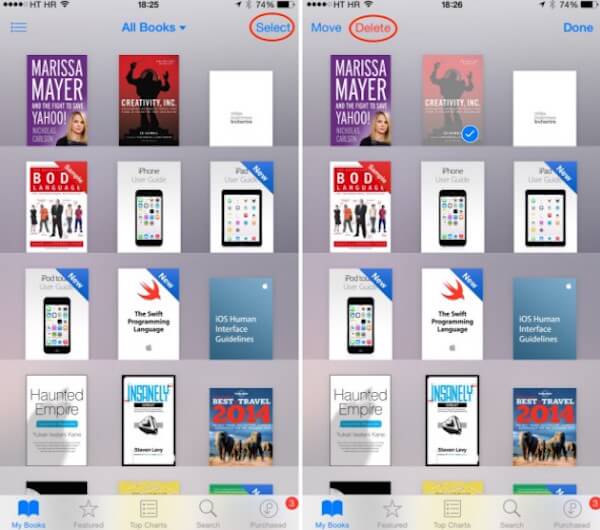
注意: 如果選擇“刪除”選項,則這些書將被隱藏,並且在您的iBooks應用中不再可用。 但是,如果您想取回這些書,可以使用“購買的”選項再次下載。
如果選擇“刪除此副本”(或“刪除這些副本”),則選擇刪除的書將僅從iOS設備中刪除,但仍保留在iCloud中。 您可以 從iPhone購買的轉賬到iTunes 下次。
它將顯示一個iCloud圖標。 而且,如果您想從iCloud刪除購買的圖書,但錯誤地選擇了此選項,則可以按照以下方法刪除它們。
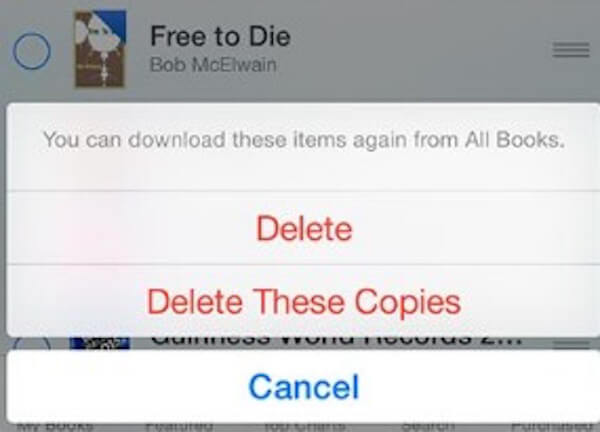
如果您將iCloud用於iBooks,那麼您在iOS設備上添加的圖書將自動下載到Mac。 因此,解決有關如何從iCloud刪除書籍的問題的另一種方法是使用Mac。 如果您無法使用iBooks應用程序刪除圖書,並且有Mac可以執行此工作,則可以選擇按照這種方式從iCloud中刪除圖書。 以下是詳細的步驟,您可以學習如何使用Mac從iCloud刪除圖書。
步驟 1 打開Mac,然後啟動 iTunes 設備上的應用程序。 然後只需使用您的Apple ID和密碼登錄您的帳戶即可。
步驟 2 成功登錄後,iTunes Store將自動打開。 在窗口的左側,找到“已購買”,然後單擊此選項。
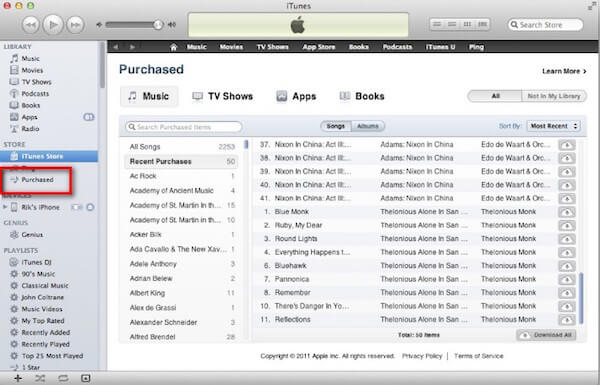
步驟 3 然後在“已購買”界面中,您需要單擊“書籍”選項。 單擊後,您的iTunes將列出您從iBooks購買的所有書籍。
步驟 4 現在,您可以通過將鼠標懸停在書名上來從iCloud刪除書。 然後您將看到一個X標記。 只需單擊此標記,該書就會從您的iCloud以及所有iOS設備中刪除。
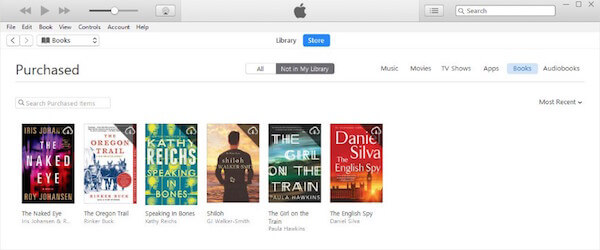
如果要將從iBooks應用購買的圖書轉移到Mac或PC,可以使用 iOS數據傳輸 完成這項工作。 iPhone Transfer是最好的iOS數據傳輸軟件,可用於傳輸內容和文件以及管理iOS設備。
它不僅是iTunes的替代產品。 實際上,它支持您傳輸所有類型的文件,並支持所有型號的iOS設備。 您還可以使用它在兩個iOS設備或iOS設備與計算機之間進行傳輸。
如果您對如何將書籍從iCloud傳輸到Mac或PC感興趣,可以閱讀以下步驟。
步驟 1 下載iPhone傳輸
首先,使用上方的下載按鈕下載此iPhone圖書傳輸軟件。 請注意下載正確的版本。 然後按照指南完成安裝。
步驟 2 將iPhone連接到電腦
成功安裝後,在計算機上啟動iPhone Transfer。 然後通過USB電纜將iOS設備連接到計算機。 並且它將自動檢測您的設備。
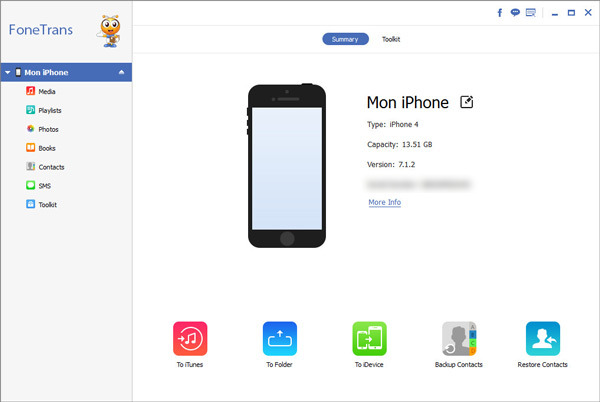
步驟 3 從iPhone選擇書籍
當您在該程序中看到設備顯示時,可以在屏幕左側找到“書籍”選項。 只需點擊它。
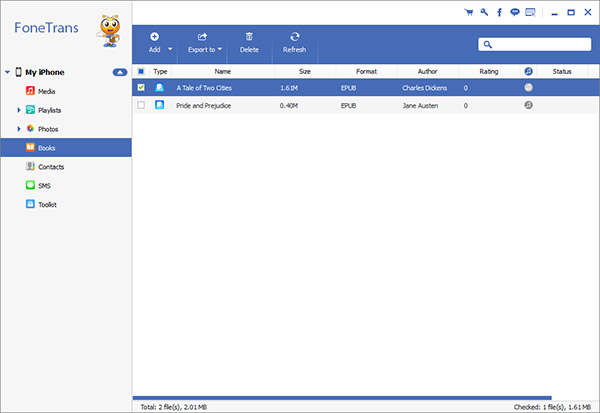
步驟 4 將書籍傳送到電腦
請稍等,此程序將向您顯示您擁有的所有書籍。 然後,您可以選擇要傳輸到計算機的書,然後單擊“導出到”。 選擇目標文件夾後,即可開始傳輸。
不過,您仍然可以 將應用程序從iPhone傳輸到iPhone,將iPhone上的物件同步到iTunes,在iPhone和計算機之間複製照片等等。
在本文中,我們列出了兩種教您如何從iCloud刪除書籍的方法。 同時,我們還介紹了幫助您將書籍從iCloud傳輸到Mac或PC的最佳方法。 閱讀本文之後,您必須具備通過從iCloud刪除書籍來獲得更多iCloud存儲的技能。 如果您認為有幫助,可以與您的朋友分享此文章。